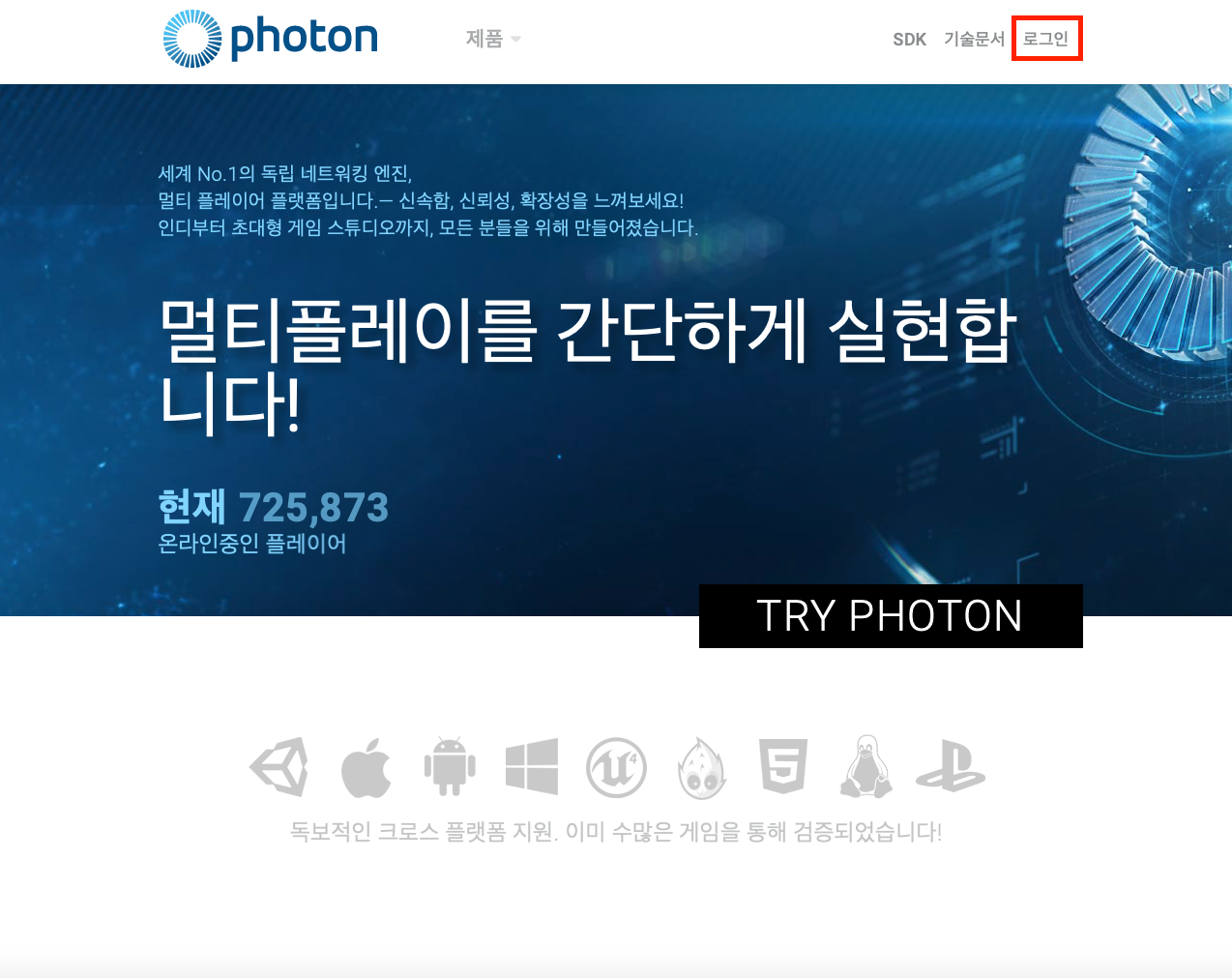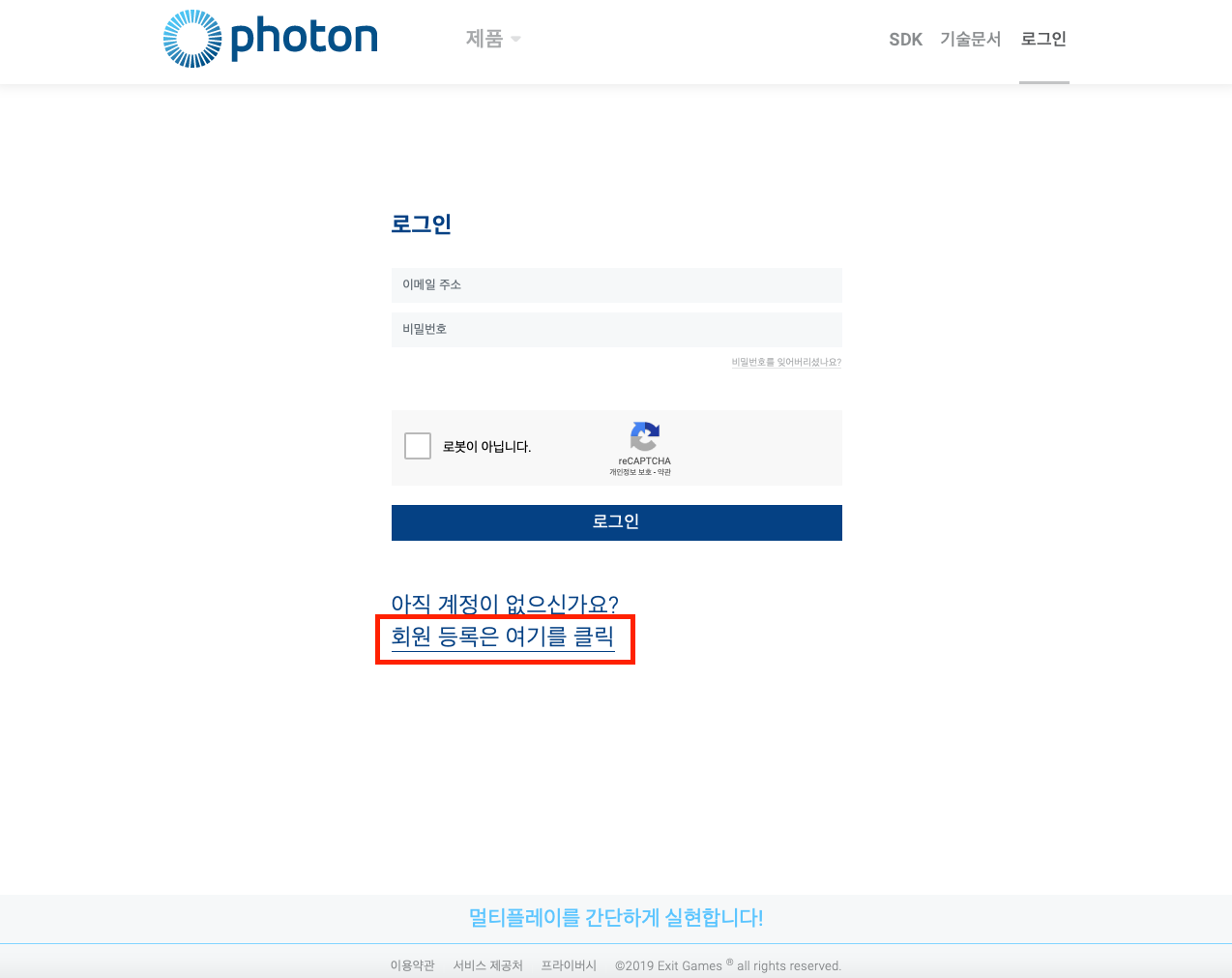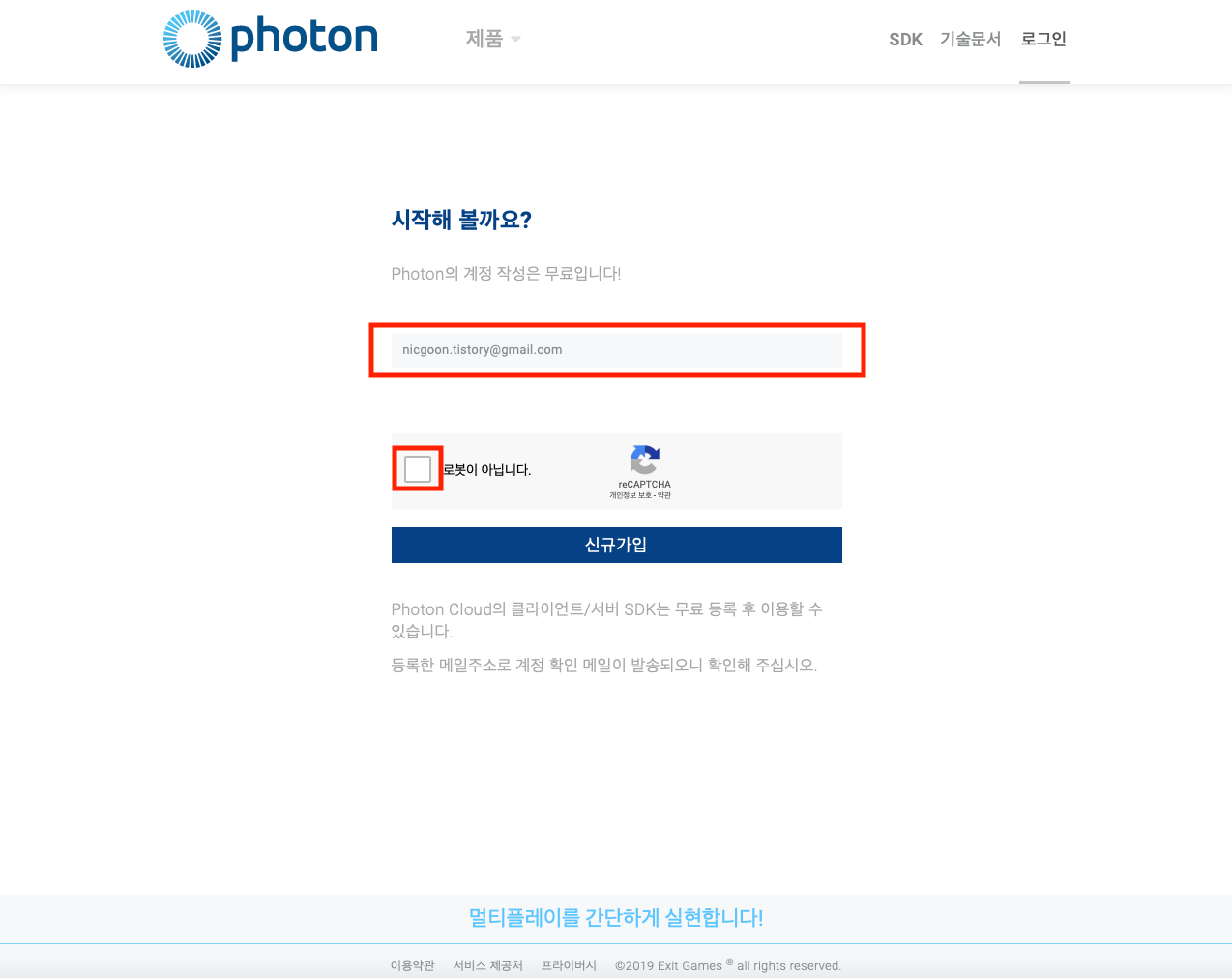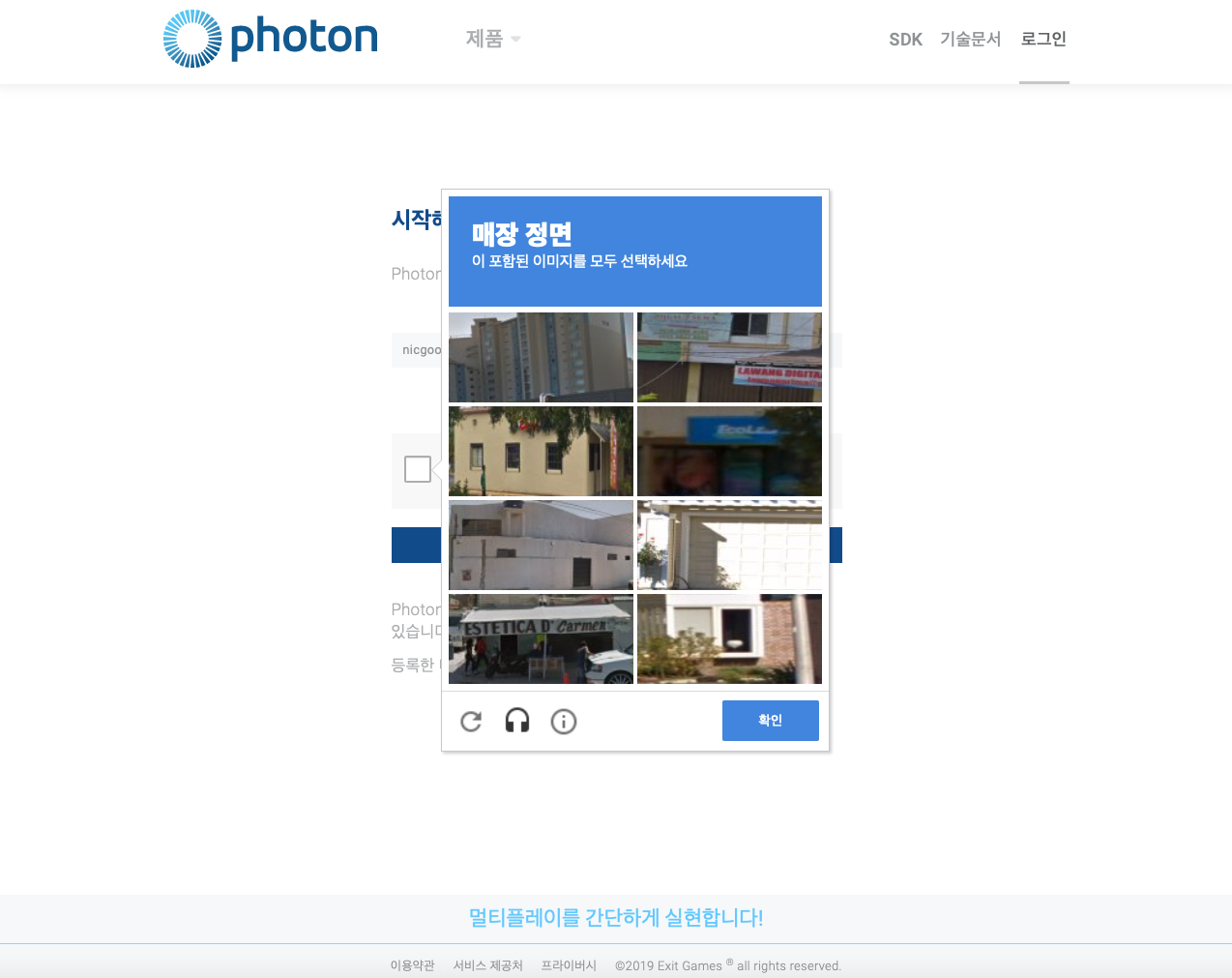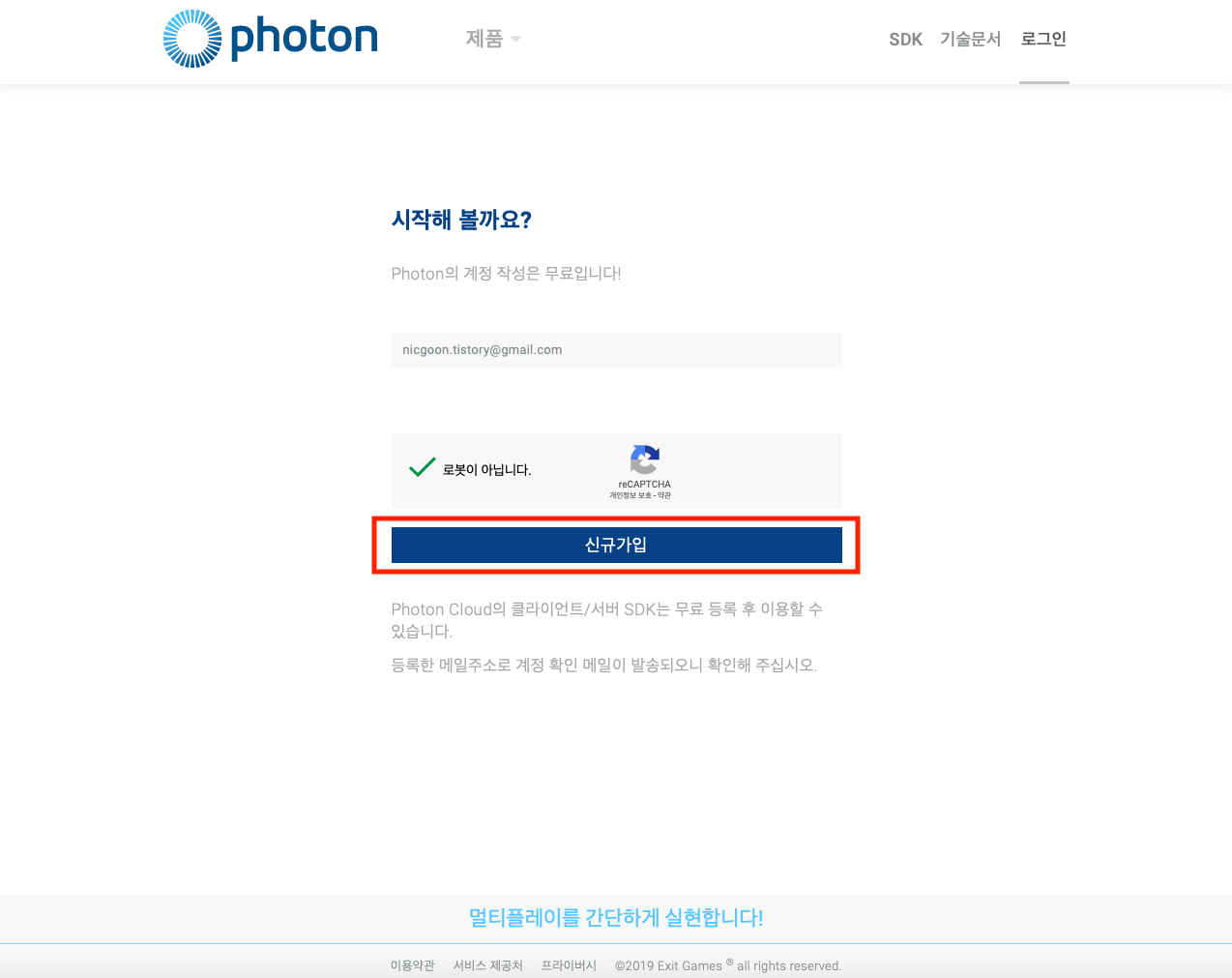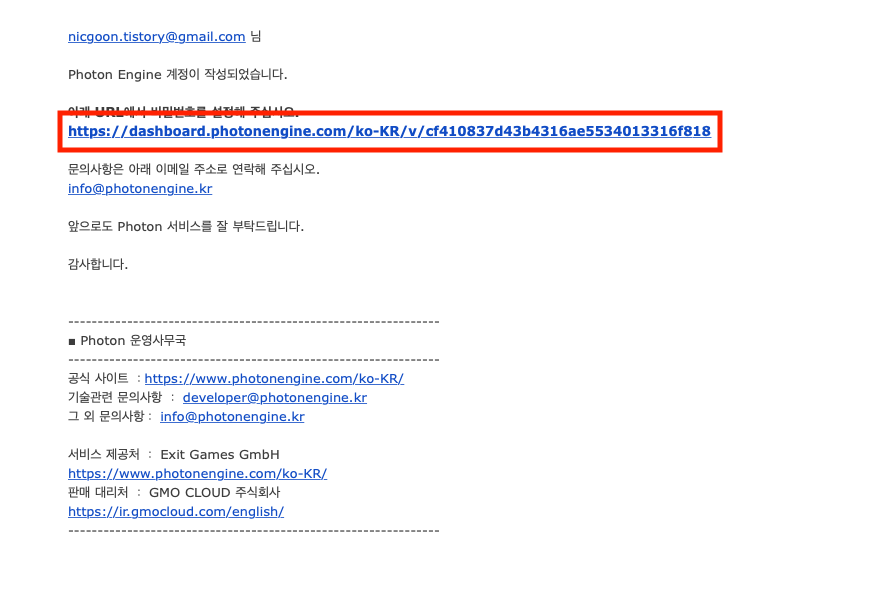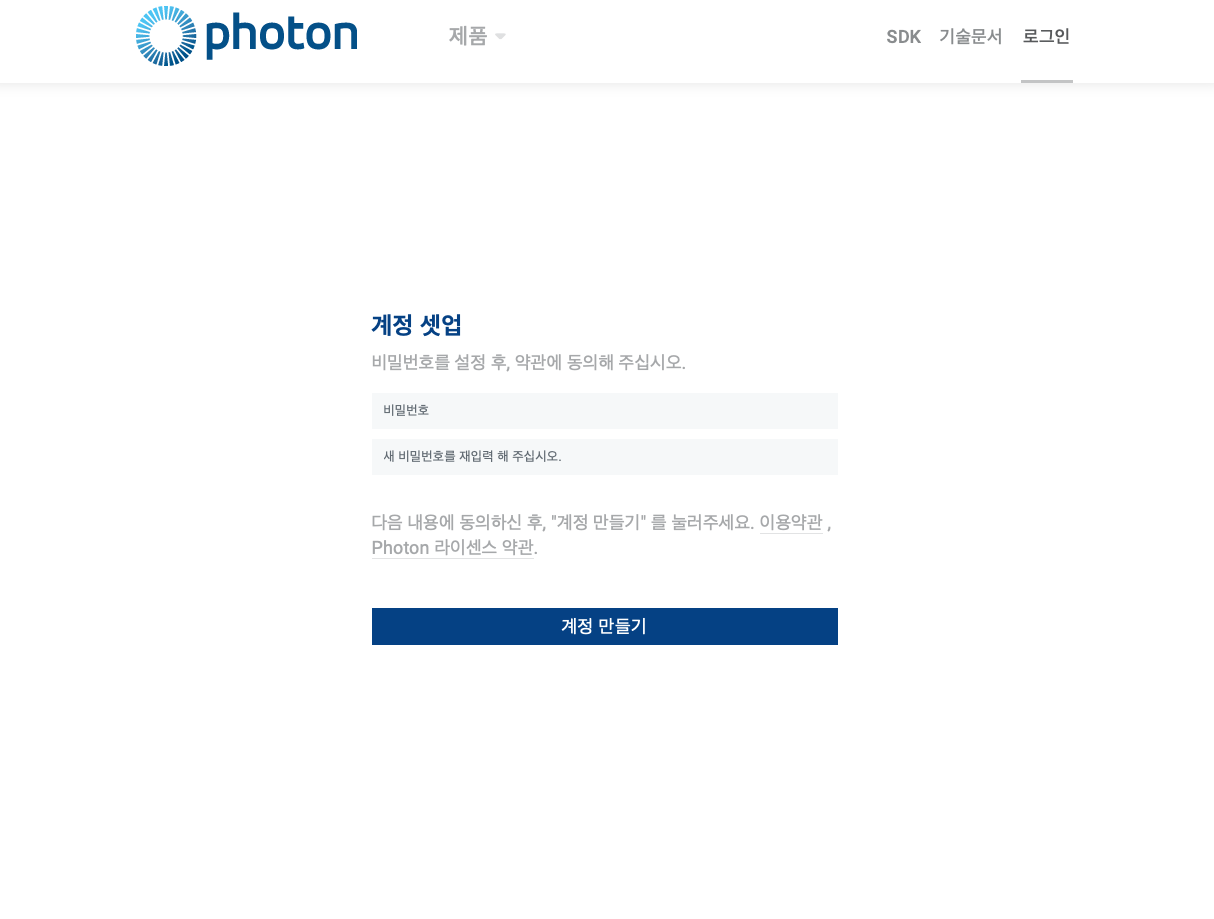포톤서버는 어플리케이션 단위로 서비를 관리합니다. 우리가 만들 게임의 앱 단위로 관리한다면, 어렵지 않게 관리가 가능합니다. 일단 로그인을 하고, 메인 화면에서 계정을 눌러줍니다.
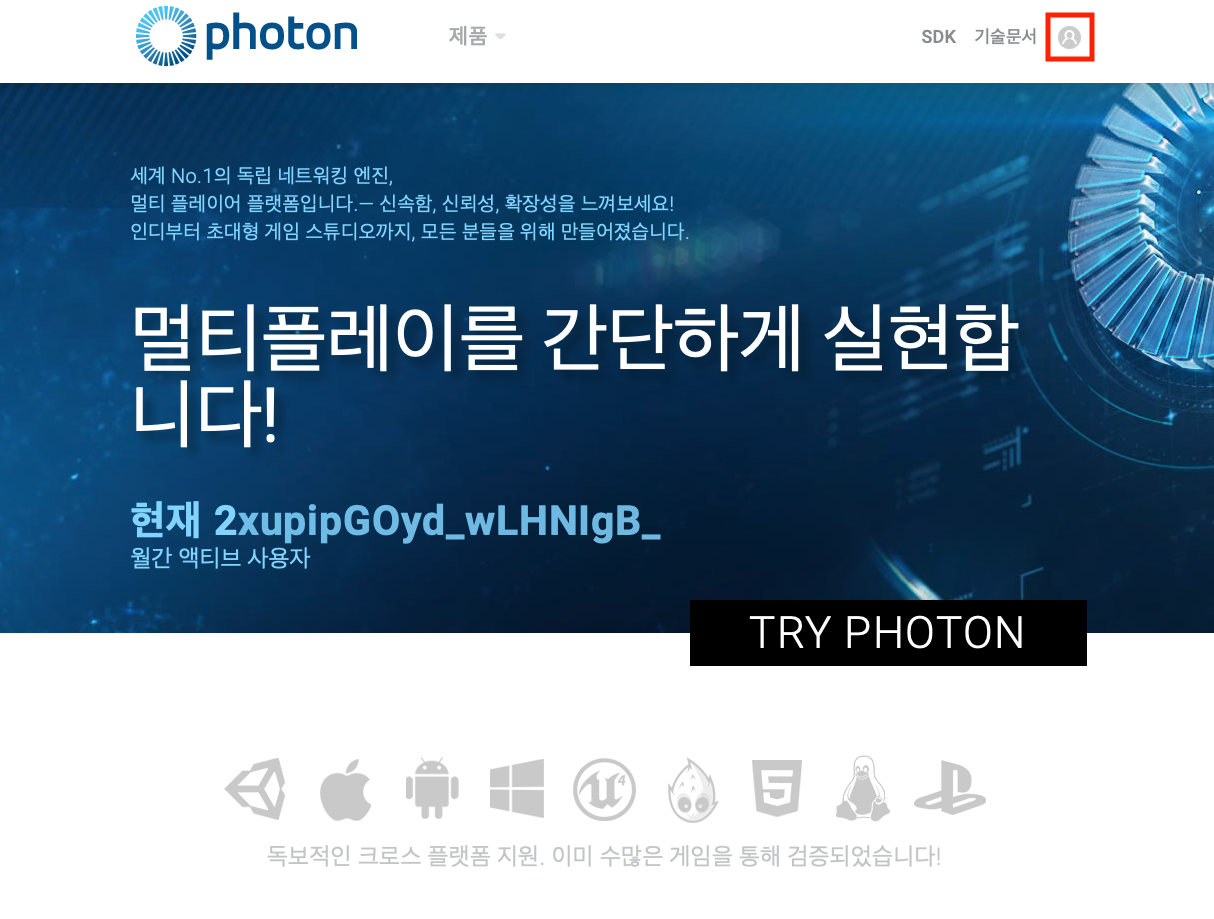
누르면 아래와 같이 메뉴가 나타나는데, Photon Cloud 관리 화면을 선택해 줍니다.
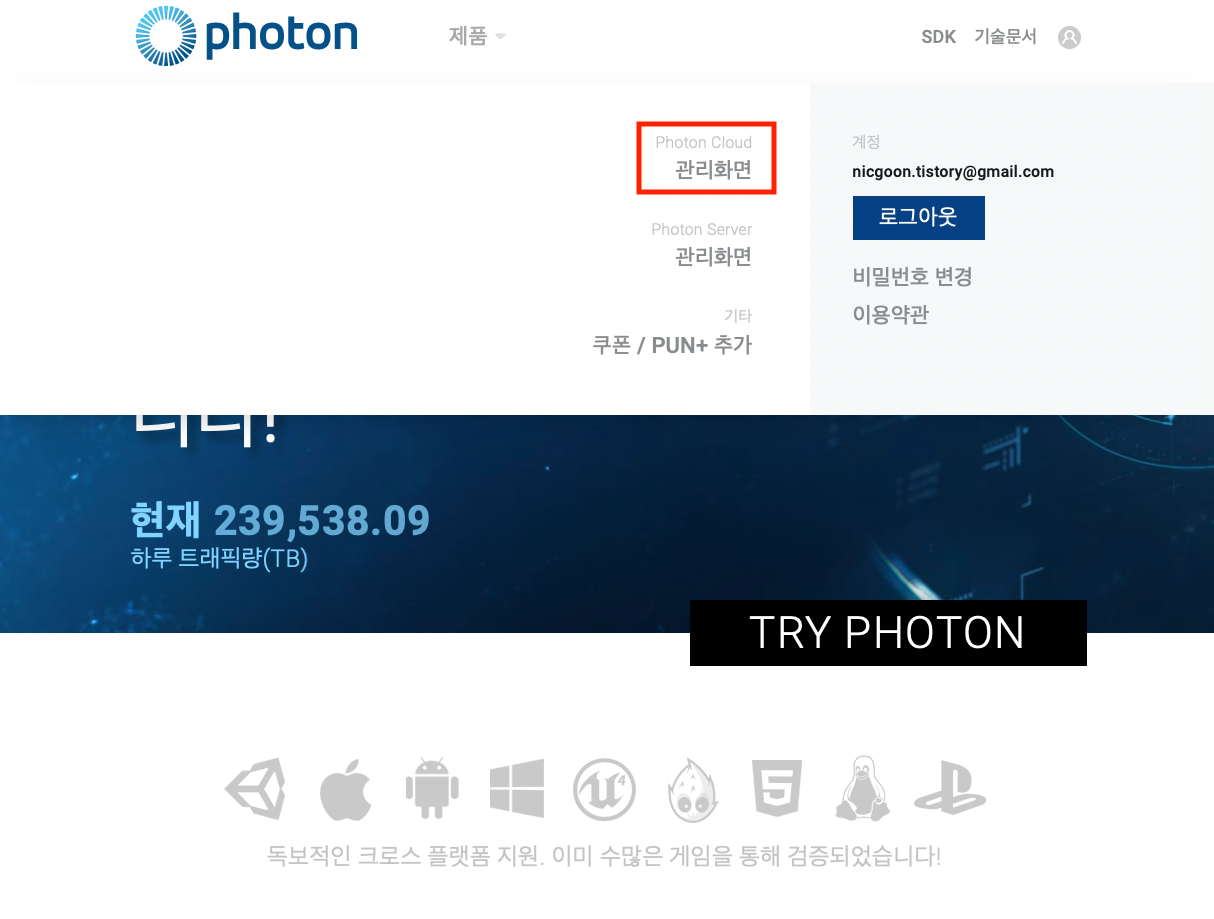
관리화면이 나타나면, 새 어플리케이션 만드릭를 선택해 줍니다.
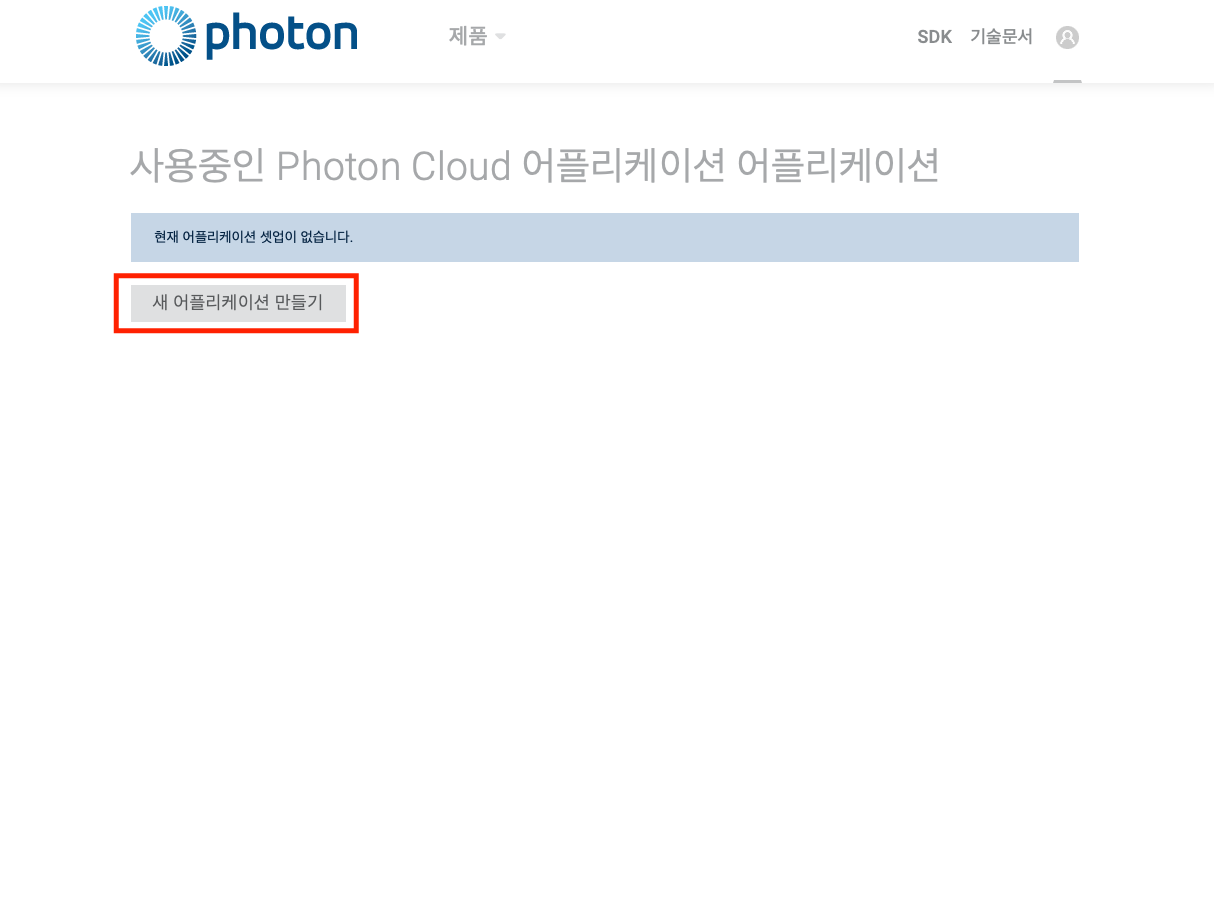
그러면, 새 어플리케이션 작성하기 창이 나타나는데 적당하 입력해 줍니다. Photon 종류는 처음에 Realtime으로 되어 있어, 바꿀 필요는 없지만, 한 번 눌러 어떤 어플리케이션들을 만들 수 있는지 한번 쯤 확인해 보시기 바랍니다. 필요항목을 모두 채웠다면, 작성하기 버튼을 눌러 줍니다.
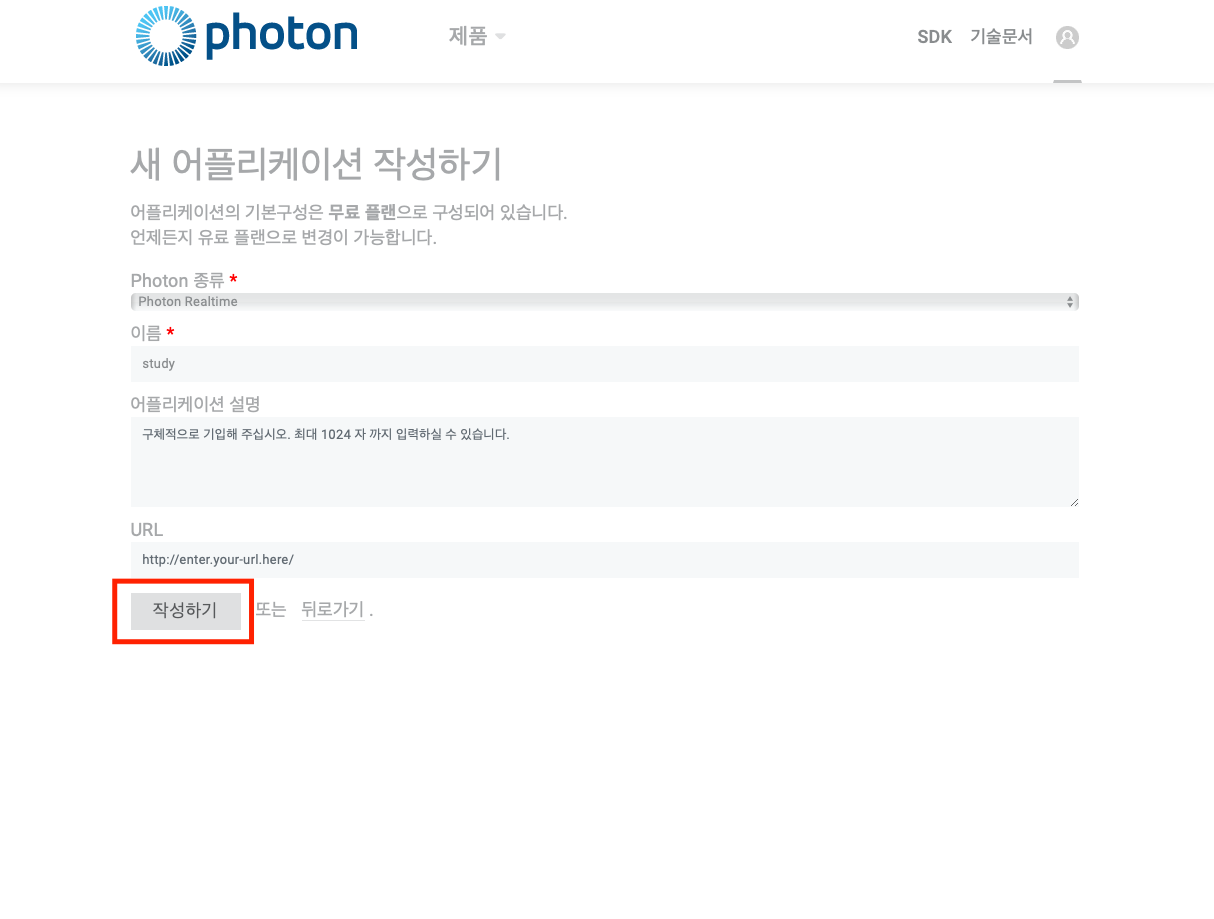
그럼 어플리케이션이 만들어 집니다.
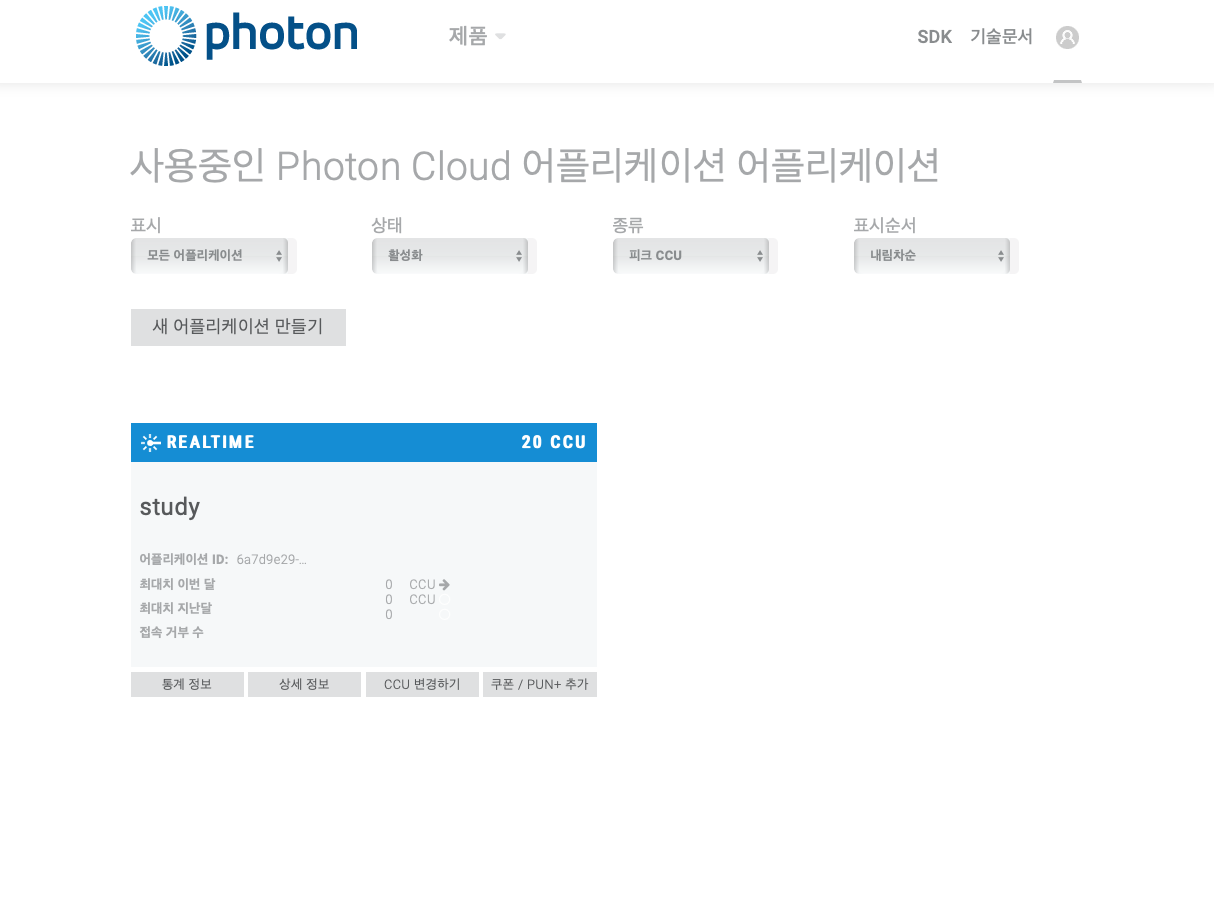
'Photon' 카테고리의 다른 글
| Photon 서버 계정만들기 (0) | 2019.04.28 |
|---|